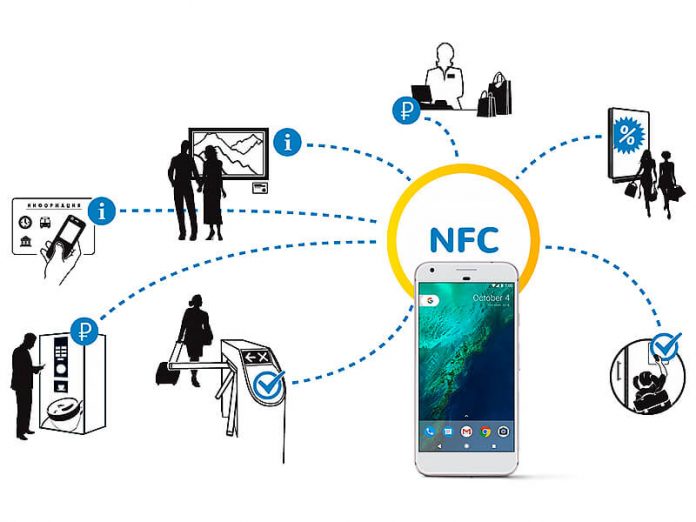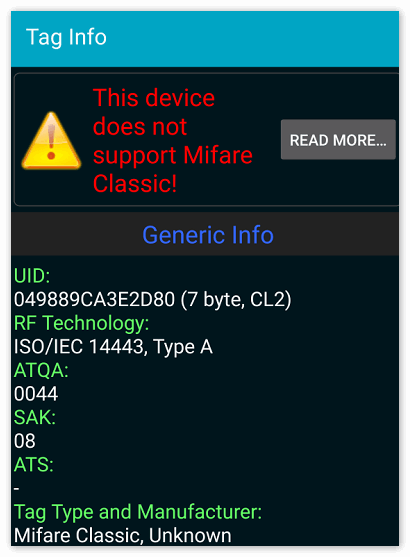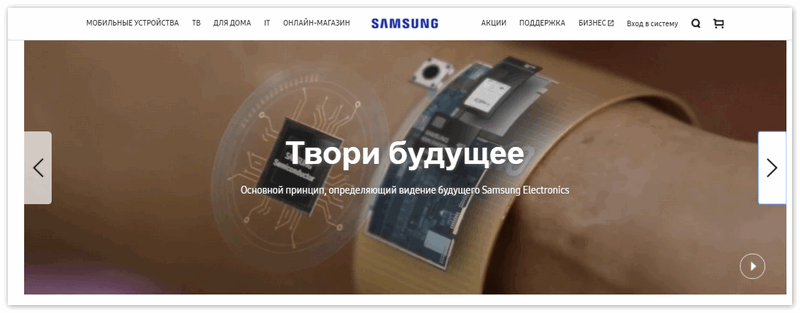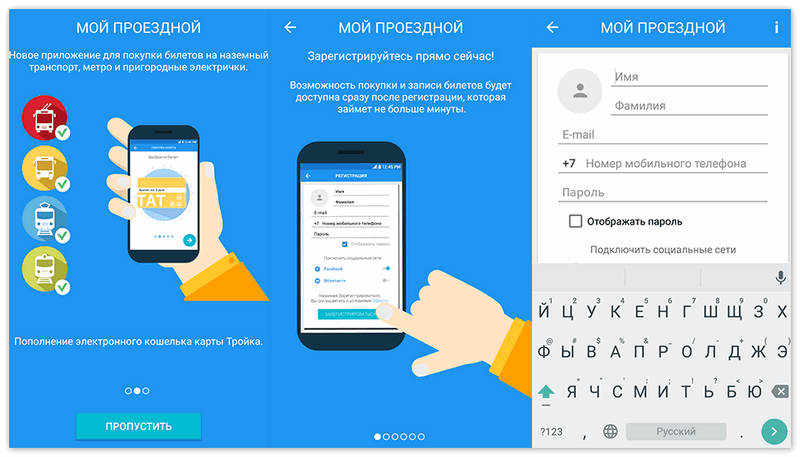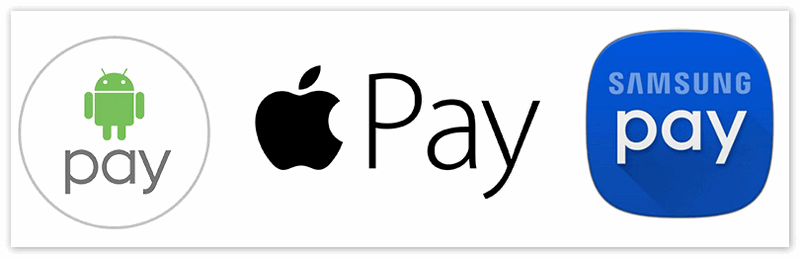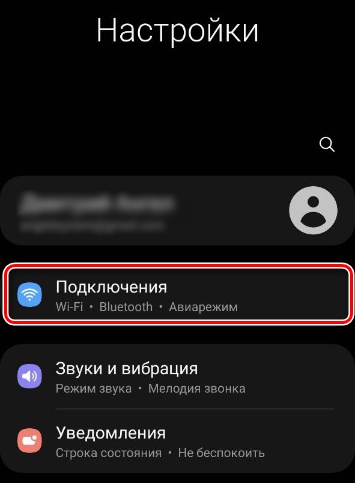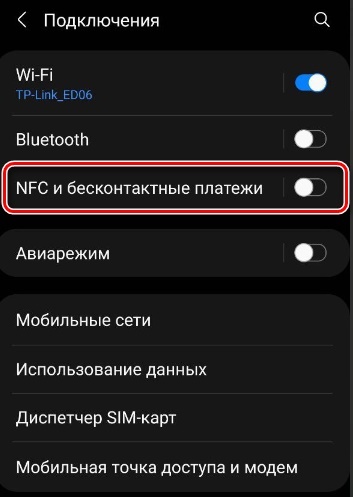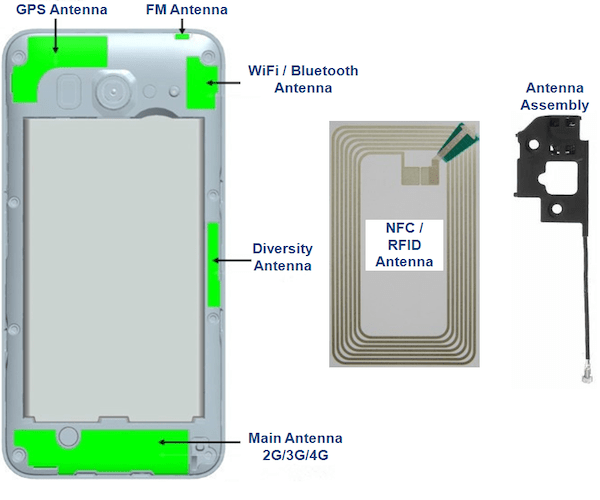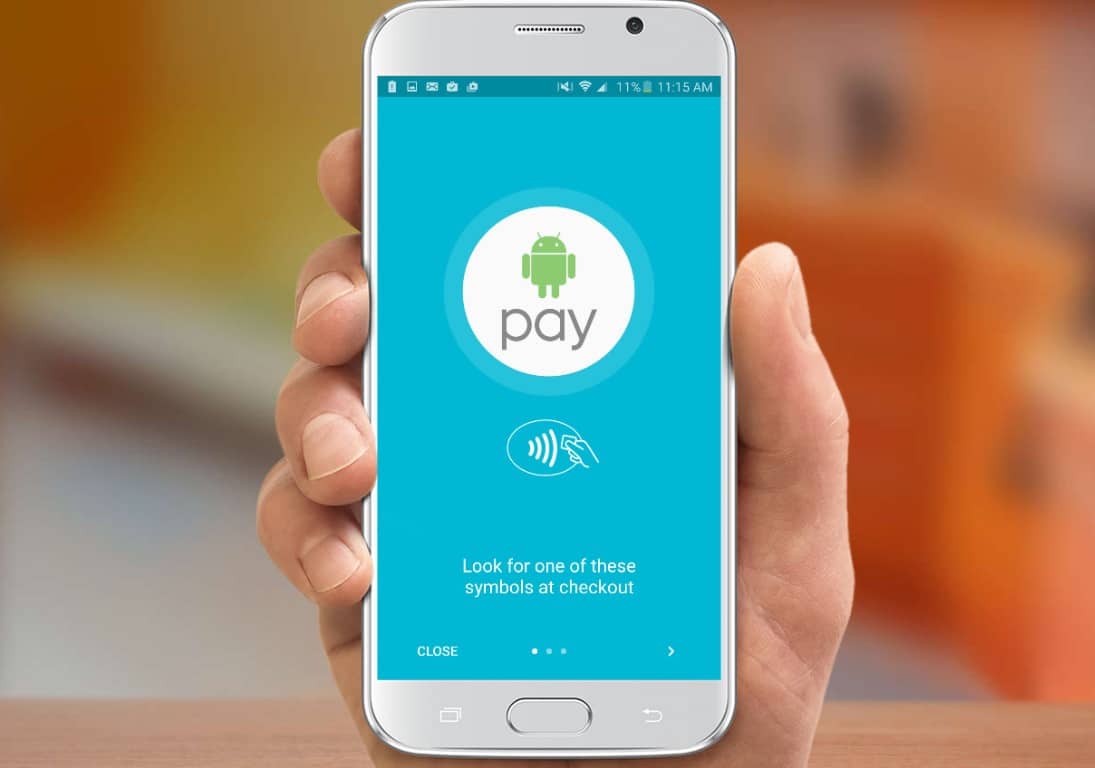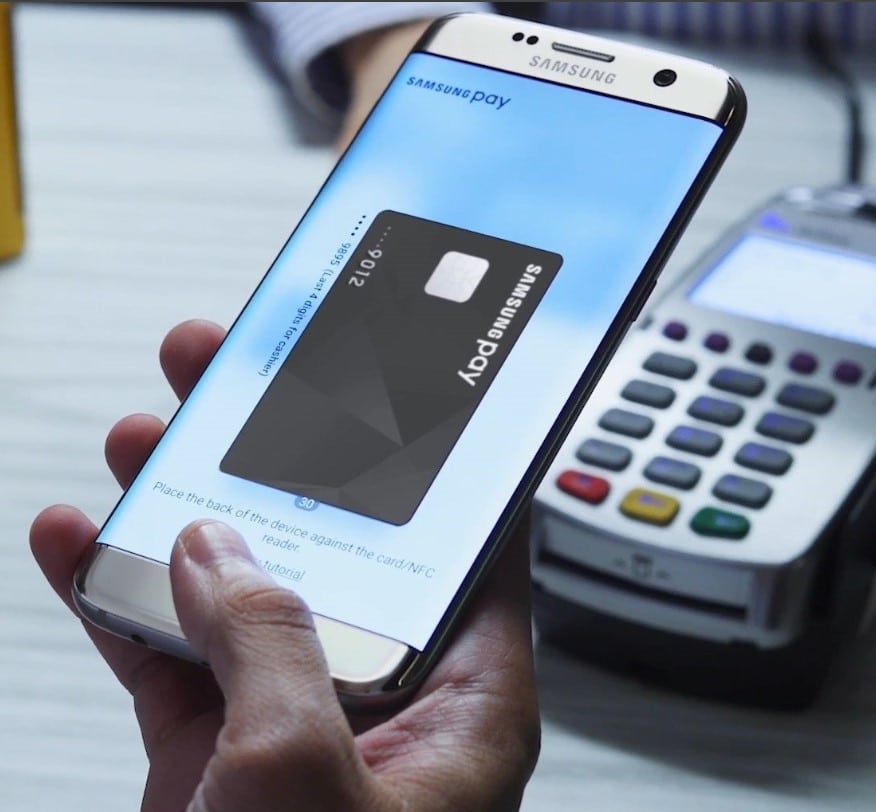Содержание
- 1 Что такое NFC и для чего нужен
- 2 Как проверить, поддерживает ли устройство NFC
- 3 Как подключить и использовать: универсальная методика
- 4 Что делать, если устройство не поддерживает NFC?
- 5 Что значит «ошибка чтения NFC-метки»?
- 6 Как проявляется ошибка
- 7 Решение проблем со считыванием меток
- 7.1 Если производитель метки неизвестен
- 7.2 Если производитель метки известен
- 7.3 Не установлено пользовательское приложение
- 7.4 Не зарегистрирована платёжная карта
- 7.5 Сброс настроек для восстановления
- 7.6 Отключение модуля NFC – почему это нежелательно
- 7.7 NFC отключен в режиме полета
- 7.8 Поломка NFC антенны
- 7.9 Несовместимость с платежным средством
- 7.10 Как сделать, чтобы NFC не отключался в целях экономии батареи
- 7.11 Другие карты рядом с мобильным
- 7.12 NFC не работает в спящем режиме
- 8 Преимущества и недостатки NFC
- 9 Обмен данными через NFC
- 10 Работает ли NFC без интернета
- 11 Чем технология NFC отличается от Bluetooth?
- 12 ТОП приложений для оплаты NFC
Что такое NFC и для чего нужен
Модуль NFC, устанавливаемый на сегодняшний день в смартфоны, позволяет использовать телефон вместо карточки для оплаты покупок в супермаркетах, магазинах, кафе и многих других местах. Чтобы такая операция могла быть проведена, необходимо:
- установить на смартфон приложение системы электронных платежей Google Pay или запустить фирменную программу;
- указать в приложении номер банковской карты;
- активировать функцию NFC в настройках телефона;
- провести оплату на кассе любого магазина (или в другом месте, в котором налажена работа бесконтактной оплаты) простым размещением телефона напротив считывающего кассового устройства.
Помимо этого, технологию можно использовать примерно так же, как и инфракрасный порт для передачи данных. При этом передавать можно будет информацию небольшого размера, например, копировать контакты с телефона на телефон.
Как проверить, поддерживает ли устройство NFC
Есть 3 проверенных способа узнать, есть ли в вашем смартфоне встроенный модуль:
- На задней части корпуса телефона есть пометка Near Field Communication. Иногда эта надпись встречается на аккумуляторе устройства. Снимите заднюю крышку и проверьте надпись там. Её пишут вверху.
- В настройках есть NFC. В данном случае разбирать ничего не надо. Открываем настройки девайса. Переходим в «Беспроводные сети» и жмем «Еще/Модуль». Если в открывшемся списке есть НФС, то будет соответствующая надпись. Отсутствие такой метки означает, что модуля нет.
- В описании мобильного устройства. Бывает, что вы только собираетесь покупать телефон. Поэтому физической возможности проверить наличие модуля у вас нет. В такой ситуации нужно зайти на интернет-сайт магазина и раскрыть технические характеристики телефона. Продавцы всегда пишут о наличии функции НФС. Второй вариант – посмотреть описание на сайте разработчиков.
Если в гаджете не предусмотрен NFC изначально, то его можно поставить вручную. Например, купив симку у своего сотового оператора с технологией НФС.
Как подключить и использовать: универсальная методика
Итак, что требуется:
- Мобильное устройство на базе ОС Андроид с версией от 4.0 и выше;
- Наличие банковской карты, на которой присутствует специальная пометка PayPal.
Дальше необходимо будет:
- Посетить всем известный сервис ПлэйМаркет, с которого требуется скачать специальное приложение, разработанное банком для своих карточек;
- После установки пройти регистрацию, зайти в личный кабинет, затем – в раздел NFC;
- Для считывания информации с банковской карты требуется поднести ее к задней панели мобильник – именно там располагается специальный чип.
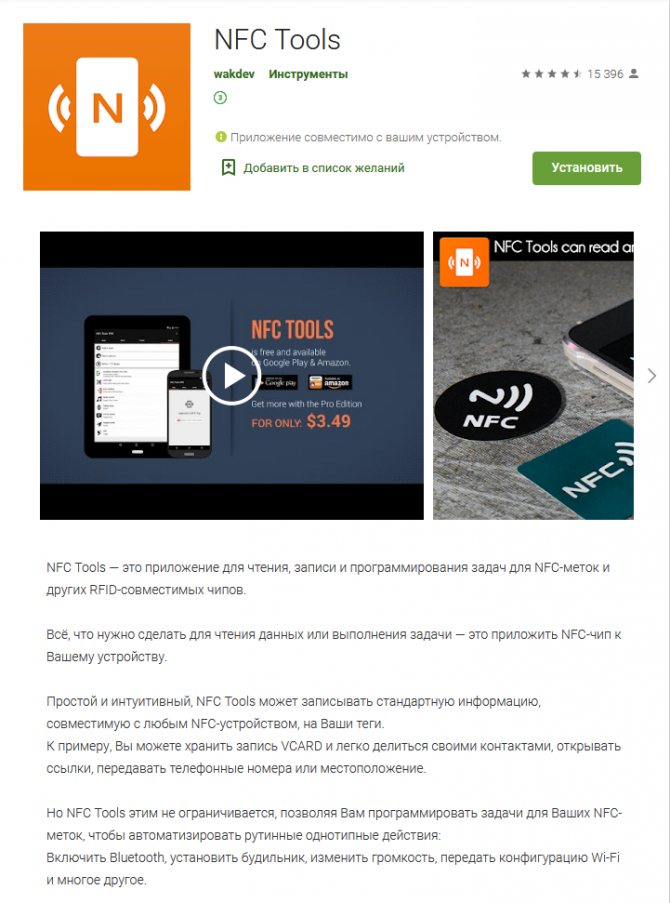
После этого можно отправляться по магазинам, совершать покупки. И оплачивать их, поднося мобильник на близкое расстояние к специальным считывающим устройствам, если они присутствуют в торговой точке. Быстро, безопасно и удобно.
Важный плюс этой технологии – нет необходимости подключаться к интернету! То есть, таким образом можно будет платить в местах, где связь отсутствует вообще. Или она очень плохого качества (например, в подвальных помещениях).
Что делать, если устройство не поддерживает NFC?
Не беспокойтесь, если вы не обнаружили встроенную функцию, есть способ подключить NFC на девайс. Но сделать это можно только при условии, что панельная крышка на обороте и отверстие для SIM-карты на вашем смартфоне /планшете являются съемными. Установить NFC в таком случае не составит труда.
Установка NFC-модуля
Оптимальным решением является установка специального модуля — внешнего прибора коммуникации. Оно совместимо практически со всеми смартфонами, просто в применении и дает доступ к NFC без покупки нового телевона.
Виды модулей и методы их внедрения
Основные виды: чипы, сим-карты, внешние устройства, наклейки. Последние из них бывают двух видов: пассивные — которые не дают возможности обмениваться данными, и активные- для передачи пользуются каналами связи Bluetooth и Wi-fi, что значительно повышает энергопотребление.
Такие стикеры крепятся к внешней оболочке телефона, что так же не очень практично.
Наиболее популярны следующие из них:
- NFC-симка. Сейчас доступны к покупке у большинства мобильных операторов. Узнать о наличии такой SIM можно в салоне связи. Вам нужно лишь установить готовую карту в телефон или планшет. Такой тип модуля является наиболее доступным и простым в установке.
- NFC-антенна. Второй способ, для которого вам потребуется приобрести NFC-антенну. Сделать это можно в салоне связи. Далее антенна присоединяется к сим-карте и вставляется в устройство.
Как вы уже убедились, установить модуль достаточно просто и безопасно: вам не требуется скачивание дополнительных приложений или программ. Однако эти сервисы не полностью заменяют приложение Android Pay, а лишь являются некоторыми из многочисленных его функций.
Как использовать NFC-метку
NFC-метка представляет собой миниатюрное устройство в виде чипа, которое можно прикрепить практически везде: начиная с телефона и заканчивая внедрением под кожный покров!
Мы не будем пользоваться такими радикальными методами, но стоит отметить, что в чип можно поместить контакты, настройки, URL-адрес и прочие данные и команды. Метку способны поддерживать все гаджеты.
Для того, чтобы считать данные с такого прибора, нужно найти специализированное официальное приложение в Google Play и далее, после установки, вы сможете дать метке различные команды для исполнения.
Что значит «ошибка чтения NFC-метки»?
NFC – безопасная технология для бесконтактной оплаты. Передача информации с телефона на платежный терминал производится с расстояния 10-15 см, на это затрачиваются доли секунды.
Принцип работы связан с применением NFC-меток, в которых зашифрована информация о плательщике и устройстве, именно она позволяет списать деньги с баланса банковской карты. Обмен данными происходит между смартфоном и терминалом через конфиденциальный канал. Сами метки создаются разработчиками банковских и мобильных приложений.
Ситуации, при которых отображается сообщение, что метка NFC не читается или не поддерживается, не означает технические неполадки устройства. Вероятно, тип данных не распознается определенной моделью телефона.
Чтобы воспользоваться возможностями бесконтактной оплаты через NFC-модуль, необходимо:
- убедиться, что смартфон оснащен необходимой начинкой в виде особого чипа;
- проверить, установлена ли программа для хранения и использования пластиковых карт;
- банковские карты загружены и авторизованы в приложении для бесконтактной оплаты.
Помимо этого, существует масса иных проблем, которые влияют на особенности и возможности оплаты покупок. Решить основную часть сбоев можно самостоятельно.
Как проявляется ошибка
Чтобы расплатиться или просканировать карту метро при помощи чипа, требуется просто приложить телефон к специальному датчику на терминале. Считывание информации обычно происходит мгновенно. Никакого подтверждения, ввода пароля или пин-кода не требуется, если пользователь не установил такой тип защиты самостоятельно. Если же возникает неполадка, на экране высвечивается сообщение “Тип метки не поддерживается”. Чип не срабатывает, оплата не происходит.
Решение проблем со считыванием меток
Владельцы смартфонов с функцией NFC ежедневно обрабатывают сигналы множества бесконтактных тегов при осуществлении оплаты (кафе, ресторан, метро), передаче информации, управлении функциями гаджета. Иногда некоторые метки выдают ошибку, что означает наличие одной или сразу нескольких причин такого поведения. В результате возникает целый ряд вопросов: «Что делать?», требующих незамедлительного решения. Наиболее распространённые из них рассмотрены в нашей статье.
Если производитель метки неизвестен
Для этого необходимо:
- Зайти на сайт производителя смартфона.
- Проверить данные о совместимости тегов от других производителей.
- Если устройство несовместимо, – подать запрос в компанию, которая поставляет услуги (например, метро, сеть кафе, рестораны быстрого питания).
Если производитель метки известен
Метки куплены для личных целей. Для проверки совместимости необходимо:
- Зайти на сайт изготовителя тега.
- Задать поисковый запрос на совместимость.
- Убедиться в наличии смартфона в списке (бренд, модель, тип чипа).
- Купить новые теги (если старые несовместимы).
Не установлено пользовательское приложение
Если сбой произошёл впервые, и вы до этого не использовали услугу (например, оплата метро в Москве), возможно, у вас на мобильном устройстве не установлен пользовательский сервис. Для этого нужно:
- Скачать из интернета (официальный сайт и маркет-приложения) сервис поставщика услуг/товаров.
- Установить его на телефон.
- Зарегистрировать и активировать платёжную карту.
Не зарегистрирована платёжная карта
Случаются ситуации, когда при длительном использовании сервиса приходится менять данные карты. Удалять старые и подвязывать новые.
Если карта не подвязана к услуге в специальном приложении, возникает сбой идентификации меток.
Для устранения надо:
- Войти в сервис поставщика услуг или универсальную систему (Google Pay, Apple Pay).
- Проверить список интегрированных карт (может быть несколько или одна).
- Если карты нет, – зарегистрировать и проверить активацию.
- Протестировать на стороннем теге.
Метки имеют ограниченный срок службы, поэтому при возникновении сбоя проблема может заключаться в том, что устройство просто выработало свой ресурс.
Решением такой неполадки является замена тега.
Сброс настроек для восстановления
Нужно сбросить все настройки. Перед этим лучше сохраните важную информацию, так как при выполнении данного действия с телефона удаляются все установленные программы, все сохраненные файлы и система обновляется до заводских настроек. После этого нужно зайти в настройки и проверить, всё ли включено.
Не забывайте, что для работы функции дополнительно должна быть установлена программа эмулятор, которая будет считывать чип карты. Именно эта программа, нужный уровень заряда, деньги на счету, активация Android Beam и правильное их взаимодействие дает возможность расплачиваться бесконтактным способом.
Отключение модуля NFC – почему это нежелательно
Наиболее простым способом устранить ошибку «Для этой метки NFC отсутствует поддерживаемые приложения» является отключение модуля NFC в настройках телефона. Достаточно выполнить свайп сверху вниз, открыть шторку настроек, промотать её справа налево, и вы получите доступ к кнопке NFC. Достаточно тапнуть на неё, модуль NFC будет отключен, и указанное уведомление нас больше не будет беспокоить.
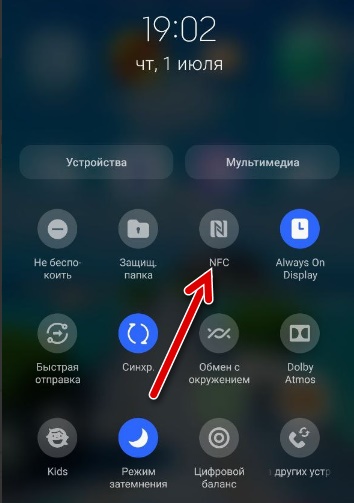
Также для отключения NFC вы можете:
- Перейти в настройки приложения;
- Выбрать там «Подключения»;
Найти опцию «NFC и бесконтактные платежи» и передвинув ползунок влево отключить данную опцию.
Тем не менее в большинстве случаев это не вариант. Если вы регулярно пользуетесь бесконтактными платежами на вашем смартфоне, вам придётся постоянно включать, а затем отключать модуль NFC по нескольку раз за день. В конце-концов вы просто забудете вовремя включить или выключить его, что чревато различными неприятными ситуациями в магазинах, на заправках и так далее.
Потому многие пользователи ищут альтернативные варианты избавиться от уведомления об отсутствии приложений для прочтения метки NFC. Давайте разберёмся, что еще нам доступно.
NFC отключен в режиме полета
Если телефон находится в режиме полета, большинство функций оказываются недоступными. К ним относится и оплата через чип НФС. Поле того, как режим полета будет отключен, появится возможность осуществлять бесконтактные платежи.
Поломка NFC антенны
В результате падения или других механических повреждений чип может отойти от материнской платы или антенны. Иногда его отсоединяет мастер в тех.сервисе для выполнения ремонта и забывает присоединить обратно.
Если есть подозрение на неполадку, попробуйте передать информацию на другой девайс с чипом. Если передача произошла, то с чипом все нормально и нужно искать причину в программном обеспечении.
Несовместимость с платежным средством
Нужно активировать в настройках NFC и программу Android Beam, нужно запустить приложение, работающее с чипом и формирующее виртуальную банковскую карту. Мы прикладываем к терминалу не просто смартфон, а прообраз нашего платежного инструмента.
Проблема проявляется в процессе привязки карты. Не все они работают с мобильным сервисом. Обычно это касается всех проездных кроме «Тройки» или платежных средств МИР.
Заказывая карту, уточняйте ее возможности у эмитента. Ведь не все линейки даже крупных банков подключены к мобильным приложениям.
Как сделать, чтобы NFC не отключался в целях экономии батареи
Нужно выполнить следующие действия:
- Зайти в настройки девайса.
- Открыть пункт «Батарея».
- Выбрать «Экономия заряда».
- Щелкнуть по кнопке NFC.
- Задать параметр «Не экономить».
После обновления ПО девайса настройки могут сбиться. Поэтому придется заново выполнять данные действия.
Другие карты рядом с мобильным
Носить автобусную карту, метро или пять кредитную карту в чемодане может помешать нам использовать платежную систему . Это то, что очень часто повторяется среди молодых и не очень молодых, из-за того, насколько это удобно, хотя, однако, из-за этого карта не будет работать, поскольку NFC мобильного телефона Android будет препятствовать чтению. Лучше будет брать вещи по отдельности и использовать то, что соответствует.
NFC не работает в спящем режиме
Если смартфон перешел в спящий режим, то NFC не будет работать.
Чтобы его настроить, требуется:
- Перейти в настройки гаджета.
- Открыть пункт меню «Экран».
- Выбрать «Дополнительно».
- Нажать на «Спящий режим».
- Выставить нужное время, после которого погаснет дисплей.
В момент соединения через НФС с другим устройством держите телефон с включенным дисплеем.
Преимущества и недостатки NFC
Главными плюсами являются:
- низкая цена;
- малые габариты устройства;
- высокая скорость передачи;
- поддержка практически на всех мобильных устройствах.
Стоит выделить и минусы:
- относительно небольшой радиус действия;
- не все устройства оборудованы чипом NFC.
Обмен данными через NFC
Через NFC обеспечивается отличная коммуникация. Можно передавать информацию о товаре, так чтобы не нужно было его распаковывать, данные о себе в виде электронной визитной карты, библиотечные формуляры, медицинские карты и другие сведения.
Работает ли NFC без интернета
Одним из главных преимуществ функции NFC является то, что работа прибора не зависит от наличия интернета. Для него не нужно наличия Wi-Fi, 4G, LTE. По принципу работы он похож на ИК-порт, но скорость передачи намного выше. Связь между девайсами устанавливается моментально.
Чем технология NFC отличается от Bluetooth?
Ключевыми отличиями NFC от Bluetooth являются:
- Длительность соединения. Время отклика в NFC составляет миллисекунды. Длительность ожидания ответа от устройств, связанных через Bluetooth, порой достигает нескольких секунд. Все зависит от типа используемого стандарта и расстояния между девайсами.
- Радиус действия. NFC может передавать данные на очень ограниченном расстоянии, до 10 см. Bluetooth способен улавливать сигнал с 10 м и даже больше, в зависимости от наличия препятствий.
- Защищенность связи. NFC считается более безопасным, что является обратной стороной низкого радиуса. Сигнал Bluetooth может перехватить другой пользователь.
- Скорость передачи данных. NFC слишком медленно работает для комфортной передачи трафика — всего 424 Кбит/сек. При этом Bluetooth может передавать до 2 Мбит/сек.
В целом NFC проигрывает Bluetooth практически по всем фронтам. Однако, производители смартфонов научились использовать его особенность в виде малой зоны действия для бесконтактной оплаты. Эта технология активно используется для платы за покупки с помощью телефона.
ТОП приложений для оплаты NFC
Прошли те времена, когда не было выбора, всем приходилось пользоваться единственным приложением — Android Pay. Не то, чтобы программа была плохой, но увеличение ассортимента — всегда хорошо.
Android Pay
По-прежнему это самое распространенное приложение для оплаты через NFC. Оно отличается не требовательностью к мобильному устройству, удобным управлением и высокой степенью безопасности. Android Pay позволяет совершать платежи даже по интернету, а также поддерживает работу с картами большинства отечественных банков.
Visa PayWave
Следующее популярное и надежное приложение для совершения платежей телефоном. Работает по аналогичной системе, как и прошлая утилита, а также обладает удобным интерфейсом. Правда, подходит лишь для владельцев карт Visa, то есть MasterCard сюда могут не установиться. Плюс сервиса — достаточно помахать телефоном, чтобы собеседник получил номер дебетовой или кредитной карты.
Samsung Pay
Сервис предлагает полную совместимость с большинством терминалов, у которых есть магнитная полоса. Даже в тех местах, где пользователи других сервисов, не могут расплатиться, Samsung Pay предлагает такую возможность.
- https://nfcoplata.ru/tip-metki-nfc-ne-podderzhivaetsya-samsung/
- https://platejigid.ru/nfc/ne-rabotaet-nfc
- https://5ivestargaming.ru/tehnika/pochemu-ne-rabotaet-nfc.html
- https://ZTEgid.ru/blog/proshivka/est-li-v-smartfone-beskontaktnaya-oplata-i-kak-proverit-rabotu-nfc-v-telefone.html
- https://nebogach.ru/money/chto-znachit-oshibka-chteniya-nfc-metki/
- https://maxdrive.kyiv.ua/rukovodstvo/kommunikaciya/chto-oznachaet-ne-udalos-schitat-metku-nfc-v
- https://androidpays.ru/tip-metki-nfc-ne-podderzhivaetsya.html
- https://androidpays.ru/nfc-v-smartfone-sony.html
- https://oboidomkursk.ru/ne-udalos-schitat-metku-nfc-povtorite-popytku-chto-eto-znachit/
- https://it-doc.info/dlya-etoj-metki-nfc-otsutstvuet-podderzhivaemye-prilozheniya-chto-znachit/
- https://HonestTop.ru/pochemu-ne-rabotaet-nfc-v-telefone
- https://itigic.com/ru/how-to-fix-nfc-bugs-on-android-phones/
- https://HonestTop.ru/kak-uznat-est-li-nfc-v-smartfone
- https://tvoykomputer.ru/chto-takoe-nfc-v-smartfone-kak-vklyuchit-nfc/